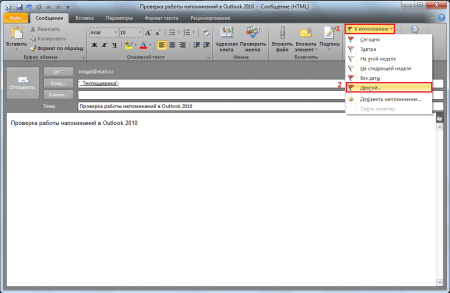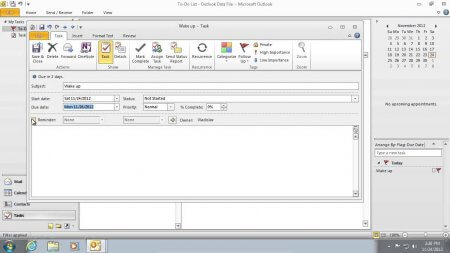Напоминание в Outlook
Программа Outlook может исполнять роль не только почтового клиента, но и планировщика, одним из основных заданий которого является предупреждение пользователя о предстоящих встречах. Для того чтобы создать напоминание в Outlook потребуется выполнить несколько простых действий. После можно забывать о задаче, программа сама напомнит о ней в назначенное время.
Как создать напоминание в Outlook для себя
Для лучшей самоорганизации используйте раздел «Задачи». С его помощью вы сможете формировать списки необходимых дел на определенный период времени, а также следить за процессом их выполнения:
- Откройте раздел и дважды щелкните по любой пустой строчке.
- В открывшемся окне введите пояснение, назначьте дату начала и срок выполнения, выставьте уровень важности и состояние (только создана или уже выполняется).
- Установите «птичку» возле пункта «Напоминание» и выставьте время, в которое программа должна запустить уведомление.
- После формирования всех параметров нажмите кнопку «Сохранить и закрыть».
Как сделать напоминание в Outlook для другого пользователя
Напомнить коллеге о важном деле можно с помощью электронного сообщения и для этого нет необходимости каждый день отправлять письма на почту. Создайте всего одно сообщение в Outlook, прикрепите уведомление и будьте уверены, что в назначенный час его увидят:
- После написания письма откройте вкладку «К исполнению», она находится в разделе «Сообщения» и помечена красным флажком.
- В открывшемся списке выберите пункт под названием «Другой».
- Поставьте «галочку» возле пункта «Пометка для получателей».
- Как видите, блок стал активным и теперь в него можно внести необходимые данные: пометку, дату и время.
- Нажмите «Ок», допишите сообщение, если вы его еще не окончили и отправьте адресату.
Вместе с письмом уйдет и прикрепленное напоминание, которое активируется на компьютере пользователя в заданное время.